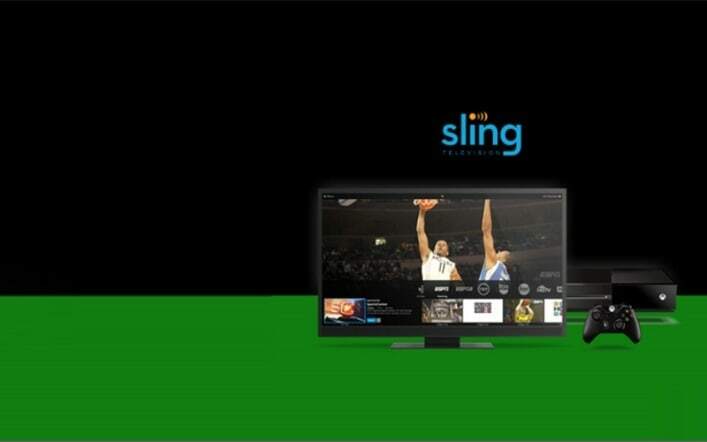XINSTALĒT, NOklikšķinot uz LEJUPIELĀDES FAILA
Šī programmatūra nodrošinās jūsu draiveru darbību, tādējādi pasargājot jūs no izplatītām datora kļūdām un aparatūras kļūmēm. Tagad pārbaudiet visus savus draiverus, veicot 3 vienkāršas darbības:
- Lejupielādēt DriverFix (pārbaudīts lejupielādes fails).
- Klikšķis Sākt skenēšanu lai atrastu visus problemātiskos draiverus.
- Klikšķis Atjaunināt draiverus lai iegūtu jaunas versijas un izvairītos no sistēmas darbības traucējumiem.
- DriverFix ir lejupielādējis 0 lasītāji šomēnes.
Daudzi Xbox One lietotāji savā konsolē ziņoja par kļūdu 0x800401fb. Šī kļūda parādās, kad viņi mēģina veikt noteiktas darbības. Jo īpaši tas parādās startēšanas laikā vai arī tad, kad mēģināt piekļūt izvēlnei Manas spēles un lietotnes.
Šī problēma neļauj viņiem piekļūt informācijas panelim, palaist jebkuru lietotni un veikt citus uzdevumus. Lūk, kā šī problēma skar vienu no lietotājiem ziņots Xbox lietotāju forumos
Tiklīdz es izslēdzu Xbox, tiek parādīts šis kļūdas kods (0x800401fb) un poga “Aizvērt”. Sākuma pogas vai pogas “Aizvērt” nospiešana nedarbojas. Lūdzu, palīdziet.
Ja arī esat saskāries ar šo kļūdu, mēģiniet veikt mūsu izmēģinātos un pārbaudītos risinājumus.
Kā labot Xbox One kļūdu 0x800401fb?
1. Veiciet jaudas ciklu

- Lai atiestatītu konsoli, nospiediet un turiet Jauda poga apkārt 10 sekundes. Pagaidiet, līdz slēdzis pilnībā izslēdzas.
- Šajā darbībā atvienojiet konsoli un gaidiet aptuveni 30-60 sekundes, pirms to atkal ieslēdzat.
- Visbeidzot pievienojiet konsoli un nospiediet Jauda pogu un pagaidiet, līdz tiek parādīts Xbox animācijas logotips.
- Jaudas cikla procedūra tagad ir pabeigta, un problēma ir jāatrisina tūlīt.
2. Pārbaudiet Xbox Live pakalpojumu statusu
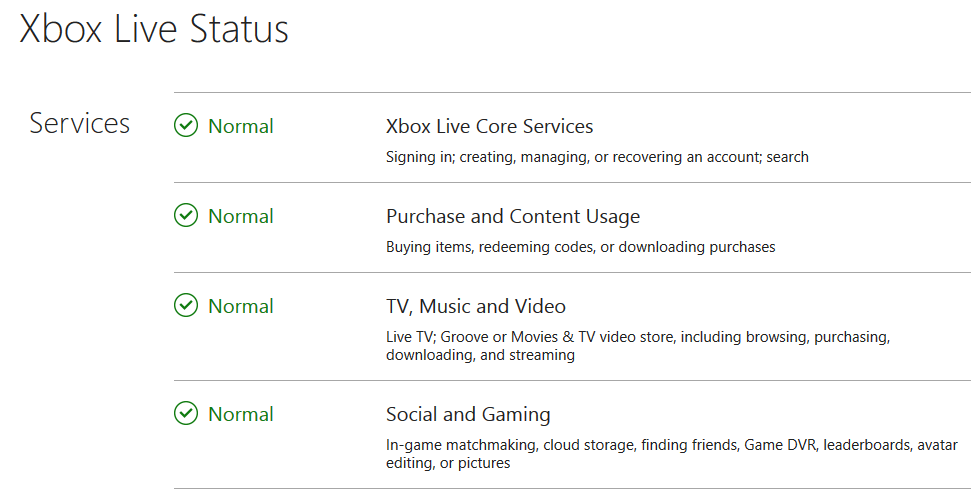
- Dažkārt Xbox Live pakalpojumi apkopes periodā īslaicīgi nav pieejami. Vizīte šī vietne lai redzētu, vai pakalpojumam nav problēmas.
- Pārbaudiet pašreizējo statusu Xbox Live pamatpakalpojumi.
- Ja visi pakalpojumi darbojas normāli, pārejiet pie nākamā risinājuma.
- Ja pakalpojumi nedarbojas, jums jāgaida, līdz Microsoft aizmugursistēmā atrisina servera problēmas.
- Pārbaudiet vēlreiz pēc dažām stundām, restartējot konsoli, un pārbaudiet, vai problēma joprojām pastāv.
3. Sazinieties ar klientu atbalsta dienestu

- Gadījumā, ja neviens no iepriekš minētajiem risinājumiem jums nelīdzēja, varētu būt noderīgi sazināties ar Xbox atbalsta komandu.
- Apmeklējiet Microsoft vietne un dodieties uz sadaļu Atbalsts, lai saņemtu atbalstu tiešraidē.
4. Atiestatiet konsoli

- Vispirms atveriet ceļveža izvēlni, nospiežot Xbox poga atrodas uz jūsu kontrollera.
- Kad ceļveža izvēlne ir atvērta, dodieties uz Sistēma -> Iestatījumi -> Sistēma -> Konsoles informācija.
- Tagad atlasiet Atiestatīt konsoli no izvēlnes Console Info.
- Izvēlieties Atiestatītun paturēt manas spēles un lietotnes pieejams izvēlnē Atiestatīt konsoli.
- Šajā darbībā jūsu konsole pārinstalēs operētājsistēmu. Pamatojoties uz jūsu tīklu, jums kādu laiku jāgaida, līdz process ir pabeigts.
- Šī procesa beigās konsole tiks automātiski restartēta.
Kad atsāknēšana ir pabeigta, 0x800401fb kļūdai vajadzētu pazust, un jums vajadzētu būt iespējai izmantot savu spēļu staciju bez problēmām.
Mēs ceram, ka jums izdevās atbrīvoties no nepatīkamās kļūdas, izmantojot mūsu risinājumu sarakstu. Komentējiet zemāk, ja šis raksts jums šķita noderīgs.
 Vai joprojām ir problēmas?Labojiet tos, izmantojot šo rīku:
Vai joprojām ir problēmas?Labojiet tos, izmantojot šo rīku:
- Lejupielādējiet šo datora labošanas rīku vietnē TrustPilot.com novērtēts kā lieliski (lejupielāde sākas šajā lapā).
- Klikšķis Sākt skenēšanu lai atrastu Windows problēmas, kas varētu izraisīt datora problēmas.
- Klikšķis Remontēt visu lai novērstu problēmas ar patentētajām tehnoloģijām (Ekskluzīva atlaide mūsu lasītājiem).
Restoro ir lejupielādējis 0 lasītāji šomēnes.